Здравствуйте Владимир! Большая просьба к вам написать подробную статью о создании дистрибутива Windows 10 с предустановленным программным обеспечением с помощью режима аудита! Хочу создать свою сборку Windows 10 с установленными программами и устанавливать её на компьютеры друзей и знакомых. Читал несколько статей на эту тему в интернете, но к сожалению написаны они очень сложно и для начинающего пользователя там мало что понятно.
↑ Создание дистрибутива Windows 10 с предустановленным программным обеспечением
Автор Владимир!
Привет друзья! На данную тему мной уже много написано статей, но режим аудита в своих прежних публикациях я не затрагивал. Что ж, давайте сегодня создадим дистрибутив Windows 10 с предустановленным программным обеспечением с помощью режима аудита, сделать это очень просто.
- Что такое режим аудита? Простыми словами, режим аудита позволяет добавлять в установочный дистрибутив Windows 10 различные программы и драйвера, впоследствии, если установить с помощью такого дистрибутива операционную систему, то после инсталляции Windows уже будет содержать необходимое программное обеспечение. Чтобы было ещё понятнее, то приведу такой простой пример. Всем вам доводилось покупать когда-нибудь ноутбук и конечно вы замечали, что на нём вместе с установленной операционкой присутствует предустановленный софт от производителя ноутбука (который впоследствии все стараются удалить), обычно это программы диагностики комплектующих ноутбука, проверки исправности аккумуляторной батареи, антивирус McAfee и тому подобное. Так вот, всё это программное обеспечение интегрируется производителями компьютерных устройств в дистрибутив Windows в режиме аудита, а потом этот дистрибутив используется для установки на все компьютерные устройства. Ещё пример. Наверняка вам доводилось устанавливать пиратские версии Windows и после установки ОС вы не могли не заметить, что некоторые программы (архиватор, медиа плеер, текстовый редактор и т.д) уже установлены в вашу систему, здесь автором сборки тоже применялся режим аудита.
Итак, для начала установим на наш компьютер виртуальную машину VirtualBox. Уверяю вас, способ с виртуальной машиной самый простой и использовать его для создания собственной сборки Windows сможет даже начинающий пользователь. Уверен, у большей части наших читателей она давно установлена. Ещё нам пригодиться USB-флешка объёмом не менее 8 Гб.
Как сделать резервную копию Windows 10 и восстановить систему из резервной копии
В VirtualBox создаём виртуальную машину Windows 10.
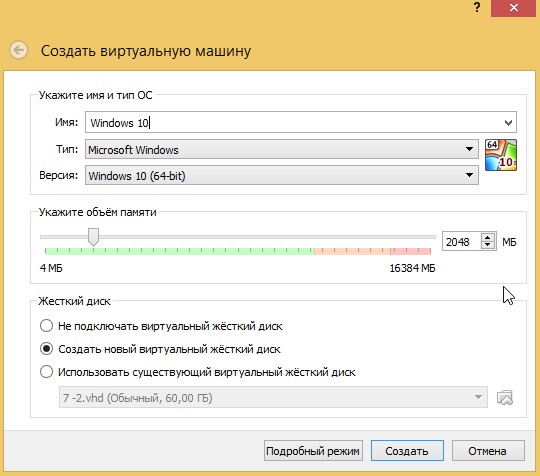
Загружаем виртуальную машину с ISO-образа Windows 10 и как обычно устанавливаем ОС на виртуалку.
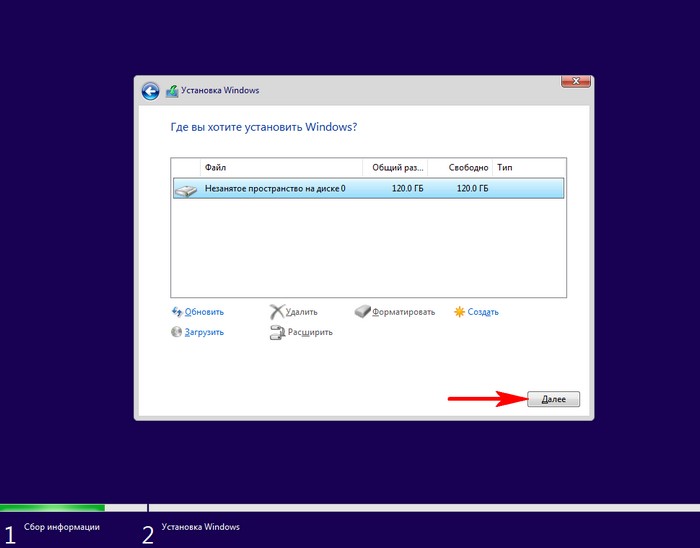
В конечной фазе установки ОС, жмём клавиатурное сочетание Ctrl+Shift+F3.
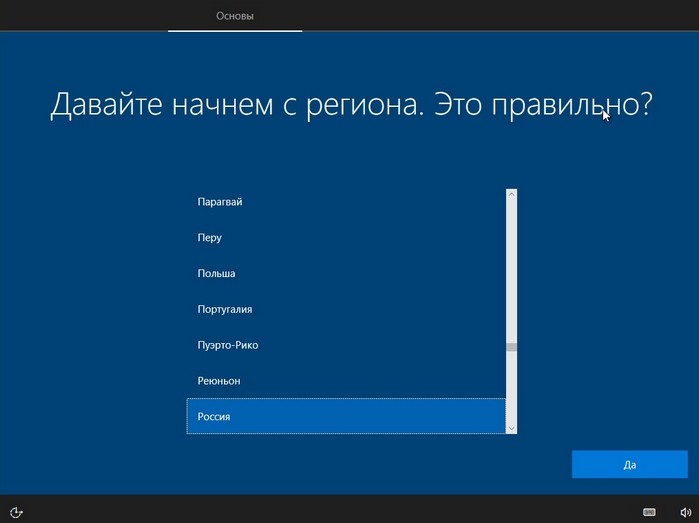
Операционная система переходит в режим аудита.
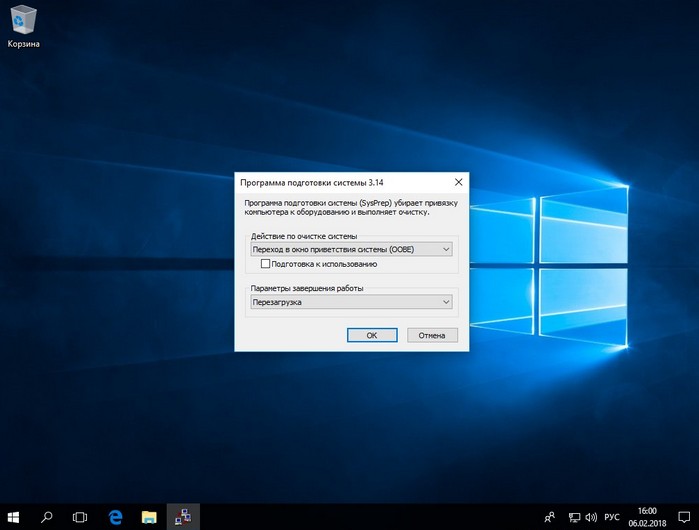
Как переустановить Windows с сохранением всех данных?
Можете нажать на крестик и закрыть данное окно (после установки всех необходимых программ мы откроем его снова). В режиме аудита вы можете устанавливать и удалять программы, перезагружаться и завершать работу компьютера, одним словом экспериментируйте с Windows как хотите.
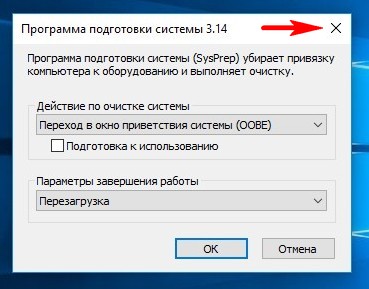
Устанавливаем все те программы, которые мы хотим иметь в дистрибутиве Win 10.
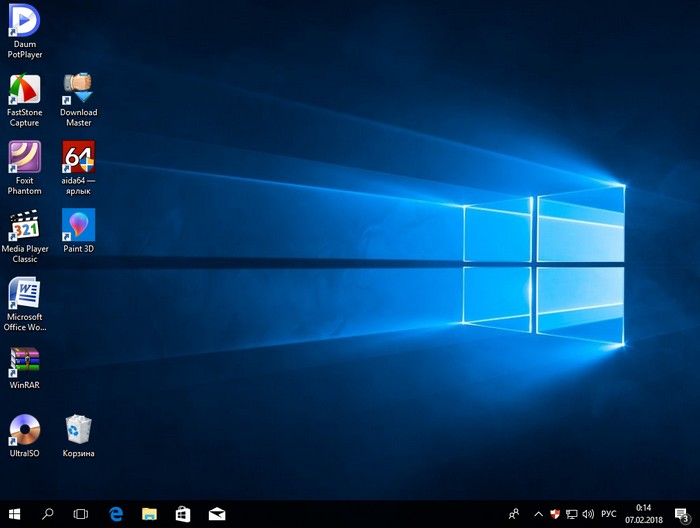
Программы устанавливаем, но не запускаем, нужно чтобы они не прописались в папке Appdata, которой не будет после sysprep.
После установки софта запускаем командную строку от имени администратора и вводим команду:
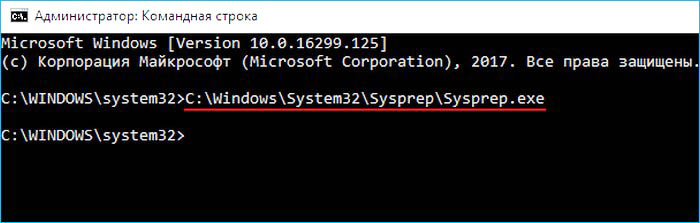
Запускается утилита «sysprep»
В появившемся окне с параметрами выставляем всё так, как на скришноте
Перевод системы в режим (OOBE).
Отмечаем пункт — Подготовка к использованию.
Завершение работы
и нажимаем ОК.
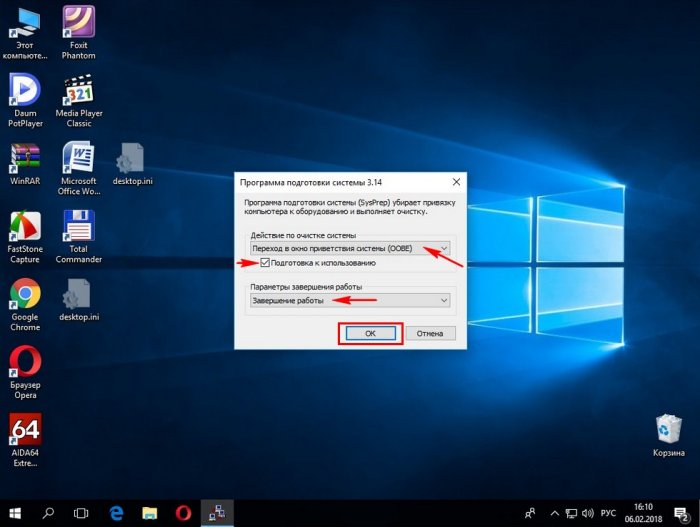
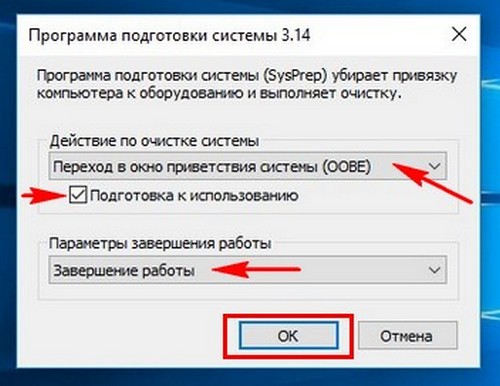
Windows 10 подготавливается утилитой «sysprep» несколько минут и затем виртуальная машина выключается.

Опять загружаем виртуальную машину с ISO-образа Windows 10.
В начальном окне установки Windows 10 жмём клавиатурное сочетание «Shift+F10»,

открывается командная строка Среды предустановки Windows PE.
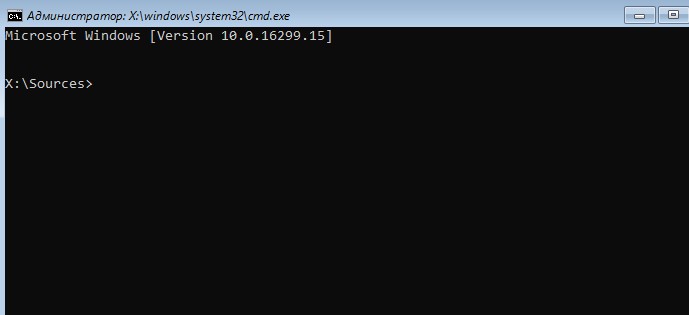
На данном этапе подсоедините USB- флешку к вашему компьютеру.

в командной строке вводим команды:
lis vol (данной командой выводим список разделов жёсткого диска, видим, что разделу с установленной Windows 10 присвоена буква диска C:, а USB-флешке буква (F:).
exit (выходим из DiskPart)
вводим следующую команду, которая произведёт захват диска (C:) с установленной Windows 10 в файл-образ формата ESD и сохранит его на USB-флешке (буква диска (F:).
Dism /Capture-Image /ImageFile:F:install.esd /CaptureDir:C: /Name:Windows /compress:max
install.esd: — это название будущего ESD-образа диска (C:) с Windows 10.
F : — место сохранения ESD-образа.
C: — раздел с установленной Windows 10.
сжатие /compress:maximum (максимальное сжатие)
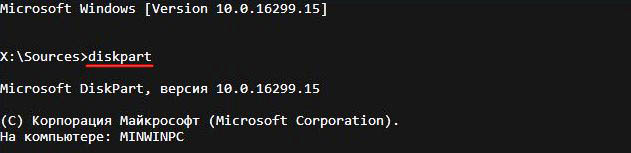
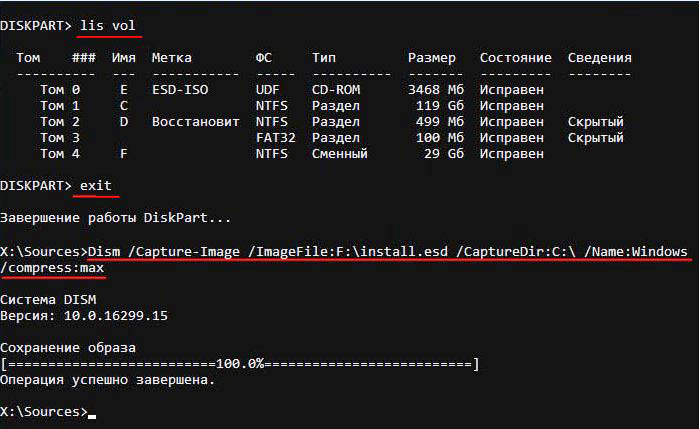
Выключаем виртуальную машину.
↑ Создание дистрибутива Windows 10
В итоге всех вышеприведённых манипуляций мы имеем на нашей флешке файл install.esd (размер 4.11 Гб), содержащий файлы операционной системы Windows 10 с предустановленным программным обеспечением и следующим шагом нам нужно собрать на основе его дистрибутив Win 10.
Виртуальную машину мы выключили и теперь в основной операционной системе наша флешка имеет букву диска (K:). На флешке находится файл install.esd размером 4.11 Гб.
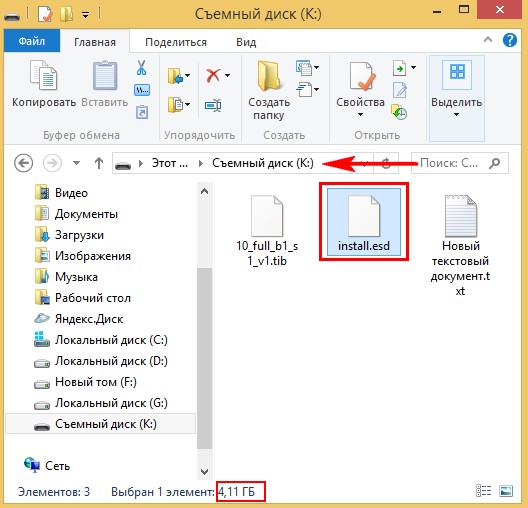
↑ Compress:recovery
Ещё больше сожмём файл-образ Windows 10 — install.esd командой (делать это необязательно, просто я хочу дополнительно уменьшить образ Win 10)
Dism /Export-Image /SourceImageFile:K:install.esd /SourceIndex:1 /DestinationImageFile:K:install2.esd /Compress:recovery
где K:, это буква нашей флешки с файлом install.esd. Т о есть, этой командой мы создаём ещё один файл этого образа с именем файла install2.esd и сжатием recovery. Или умными словами — конвертируем файл install.esd в новый файл install2.esd, применив новый тип сжатия Compress:recovery (сжатие архива обычно называют конвертированием).
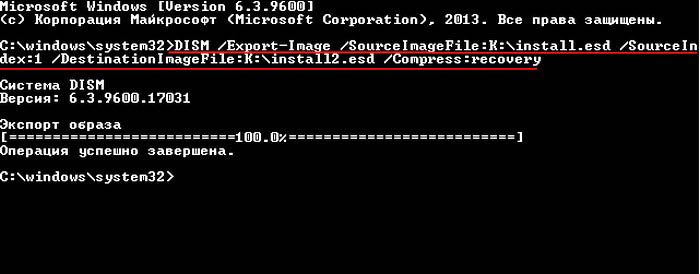
Теперь на флешке (K:) появляется второй файл-образ Windows 10 — install2.esd размером 3,1 Гб. Первый файл install.esd 4,11 Гб удаляем, а второй файл install2.esd 3,1 Гб переименовываем в install.esd. Итого, на переносном винчестере USB (диск K:) находится один файл install.esd размером 3,1 Гб.
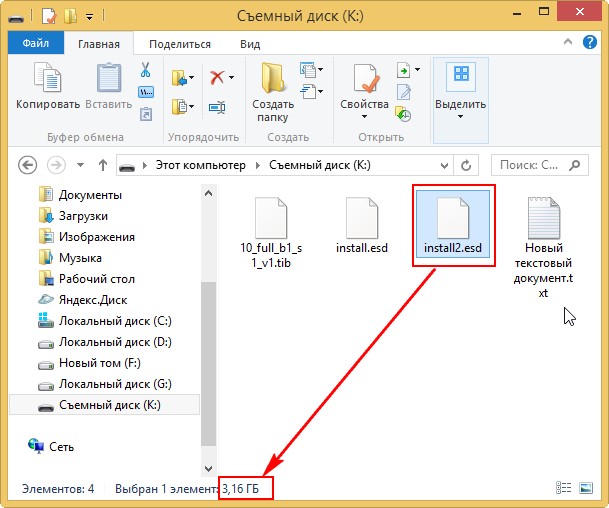
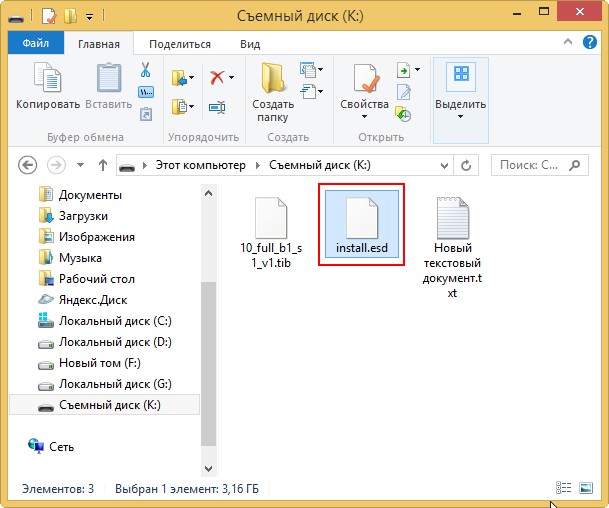
↑ Собираем ISO-образ Windows 10 с новым файлом install.esd

открываем его (подсоединяем к виртуальному дисководу) и копируем его содержимое.
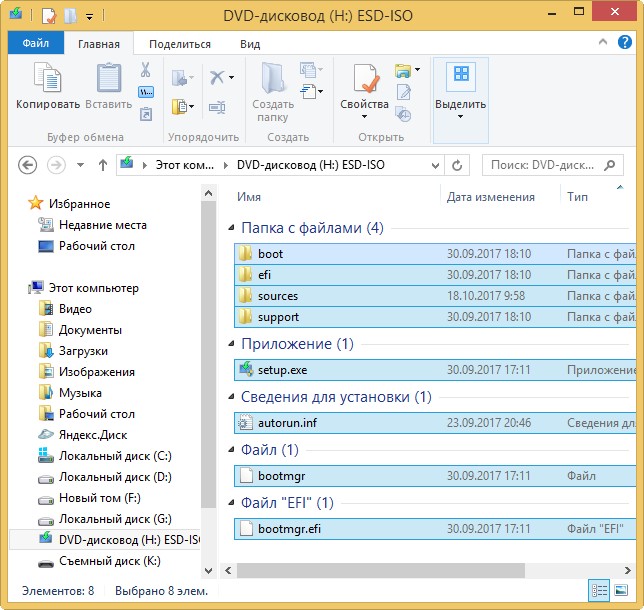
Затем создаём папку на флешке (K:) и называем её 10.
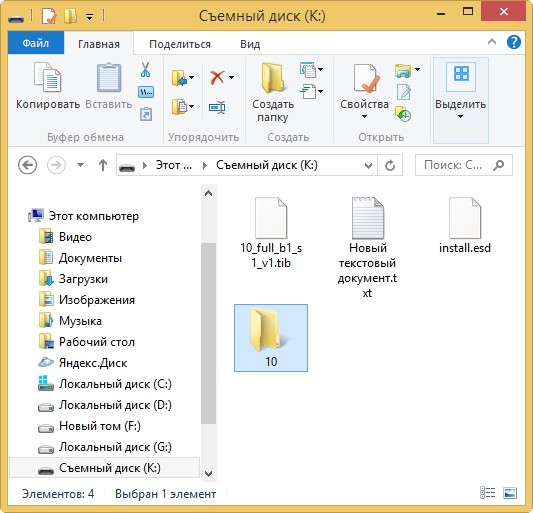
Вставляем в неё скопированное содержимое ISO-образа Windows 10.
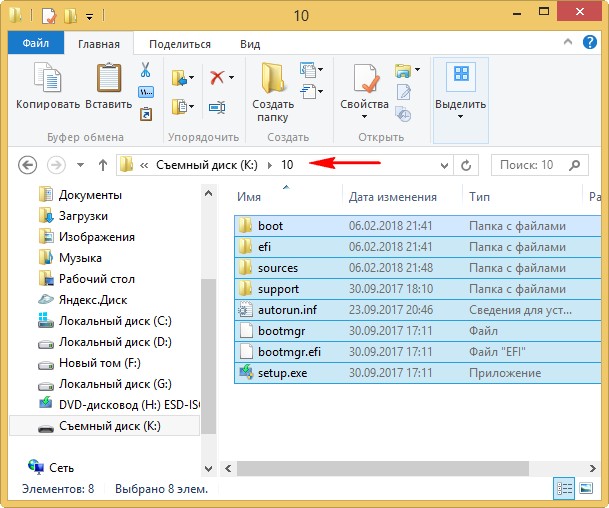
После того, как файлы cкопировались, заходим на диск (K:) и копируем файл install.esd.
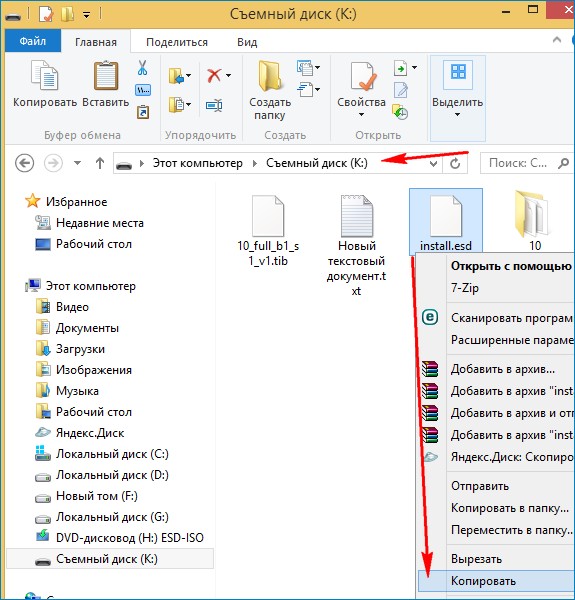
Заходим в папку K:10sources, щёлкаем правой мышью и выбираем Вставить.
Выбираем Заменить файл в папке назначения.
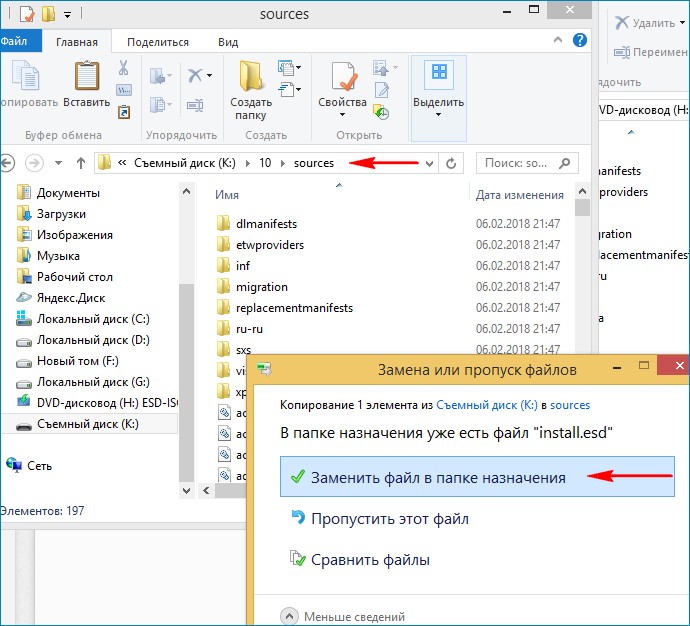
Оригинальный файл install.esd из дистрибутива Windows 10 заменён нашим файлом install.esd, содержащим программное обеспечение.
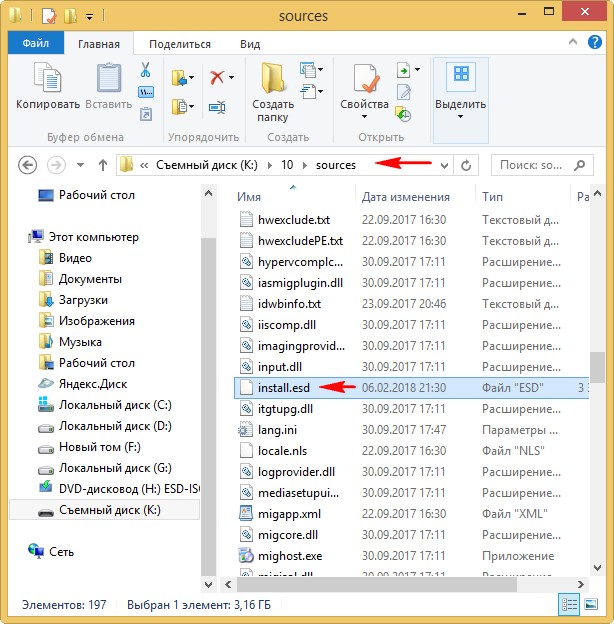
↑ Комплект средств для развертывания Windows (Windows ADK)
Нам осталось превратить папку 10 с файлами Windows 10 в установочный ISO-дистрибутив с предустановленным программным обеспечением.
Если Вы опытный пользователь, то наверняка на вашем компьютере установлен Комплект средств для развертывания Windows (Windows ADK), если нет, то скачайте его по ссылке и установите.
После установки запускаем среду средств развёртывания и работы с образами.

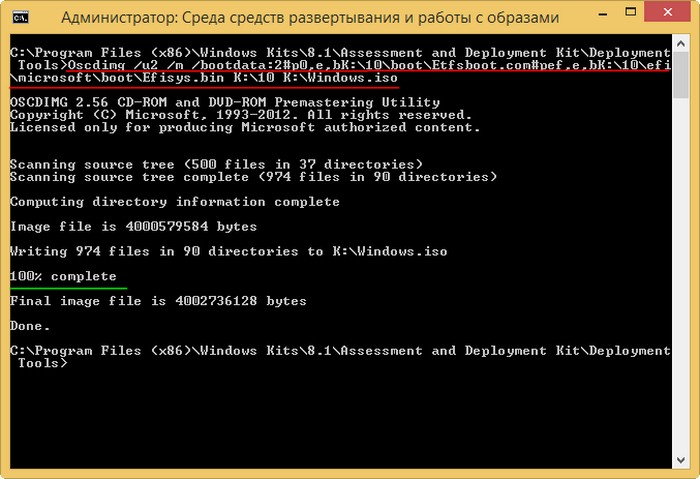
u2, это файловая система UDF, а m — размер образа без ограничений.
b — загрузочный сектор записать etfsboot.com, путь к файлу etfsboot.com при указании b(boot) пишется без пробела bI:10bootetfsboot.com
b K : — где K: — буква диска.
K:10 — создать ISO-образ из файлов и папок, находящихся на разделе K: в папке 10
K:Windows.iso — созданный образ Win 10 разместить на разделе K:.
присвоить имя образу Win 10 — Windows.
Дистрибутив Windows.iso на флешке (K:) готов.
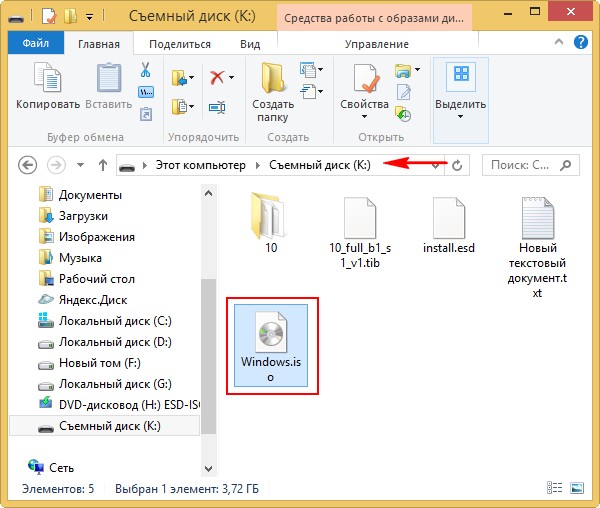
↑ Создание загрузочной флешки
Предлагаю создать загрузочную флешку Windows 10 программой WinSetupFromUSB, с помощью неё можно создать универсальную флешку, с помощью которой получится установить Windows 10 на новый ноутбук с БИОСом UEFI, а также на простой компьютер с обычным БИОС. Подробно на этом останавливаться мне бы не хотелось, всё очень хорошо описано в этой статье.
↑ Установка Windows 10
Процесс установки собственного дистрибутива Windows 10 ничем не отличается от обычного процесса установки описанного в этой статье. Установить такую сборку вы можете на любой компьютер. Когда Windows 10 установится, то все программы будут тоже установлены.
Источник: remontcompa.ru
Как в Windows 11 создать полную резервную копию компьютера
В Windows 11 полное резервное копирование является одним из лучших способов защитить текущую настройку и файлы от сбоев оборудования, проблем с обновлением, атак вредоносных программ, повреждения файлов и т.д. Другими словами, если у вас нет надлежащей резервной копии, вы постоянно рискуете потерять свои файлы, включая изображения и документы, а также пользовательские конфигурации, на настройку которых вы, возможно, потратили много часов.
Вы всегда можете использовать сторонние локальные и облачные решения, но Windows 11 поставляется с функцией резервного копирования и восстановления, которая включает возможность создания образа всей системы с сохранением во внешнем хранилище.
Образ системы также описывает полную резервную копию, поскольку он включает в себя идентичную копию установки Windows, а также ваши настройки, приложения и, что более важно, ваши файлы. Как правило, вы найдёте этот подход к резервному копированию более подходящим для отката к предыдущей версии, если обнаружите проблемы после обновления до новой версии Windows или восстановления системы после замены жесткого диска или критического сбоя.
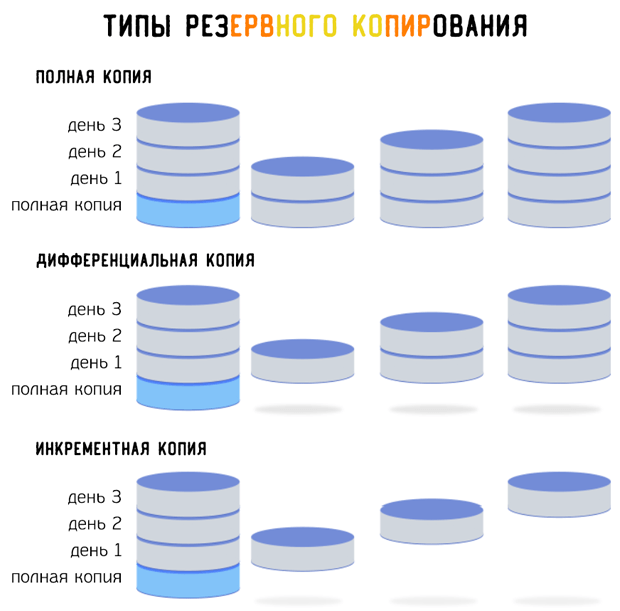
В этом руководстве по Windows 11 мы расскажем, как создать полную резервную копию всех ваших пользовательских настроек, приложений, личных файлов и файлов настройки ОС с помощью функции резервного копирования и восстановления.
Как создать резервную копию в Windows 11
Функция резервного копирования и восстановления позволяет сохранить системный образ всей системы и файлов на внешний жесткий диск или в сетевую папку. Однако, в этом руководстве будут рассмотрены шаги по созданию резервной копии на USB-накопитель (с достаточным пространством), поскольку это наиболее удобный процесс для большинства пользователей.
Важно: формально, Microsoft больше не поддерживает функцию резервного копирования, но вы все равно можете использовать её для создания временной полной резервной копии, пока она доступна.
Чтобы создать полную резервную копию в Windows 11, выполните следующие действия:
- Через системный поиск запустите Панель управления.
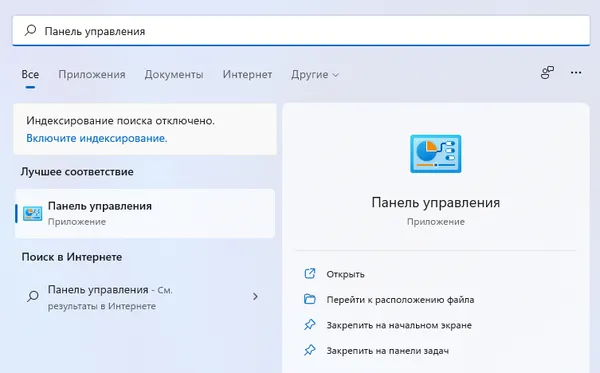
- Щелкните Система и безопасность.
- Щелкните настройку истории файлов.
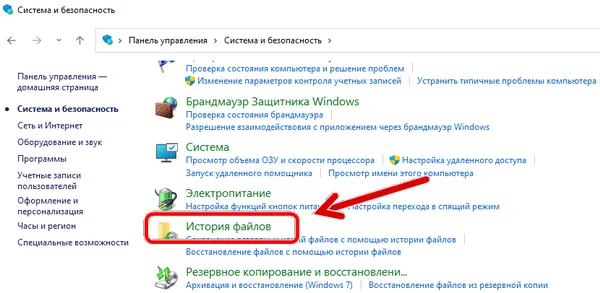
- Щелкните параметр Резервная копия образа системы в нижнем левом углу.
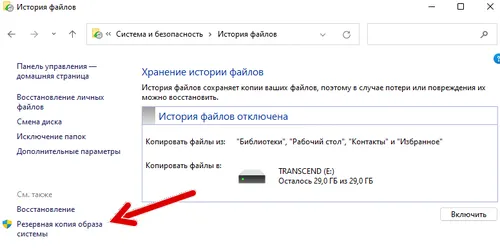
- Щелкните параметр Создание образа системы на левой панели навигации.
- Выберите вариант На жестком диске.
- Используйте раскрывающееся меню «На жестком диске» и выберите место назначения для полного резервного копирования Windows 11.
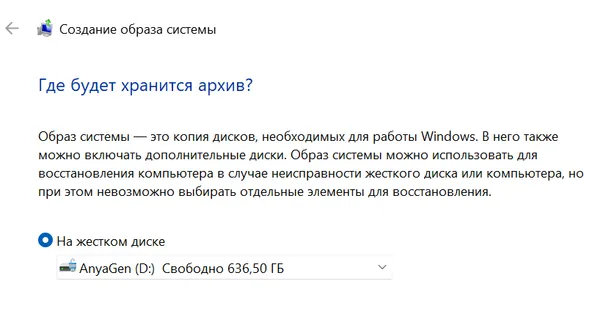
- Щелкните кнопку Далее . (Необязательно) Выберите любой дополнительный диск для включения в резервную копию.
- Щелкните кнопку Далее .
- Нажмите кнопку Начать резервное копирование.
- Щелкните кнопку Нет . Краткое примечание: вы также получите запрос на создание диска восстановления системы, но вы можете пропустить его. Если вам нужно вернуться к предыдущей установке, вы можете использовать установочный USB-носитель для доступа к настройкам восстановления.
- Нажмите кнопку Закрыть .
После того, как вы выполните эти шаги, будет создана резервная копия всей системы со всем, что присутствует на основном жестком диске и других дисках, которые вы, возможно, выбрали.
Инструмент использует функцию «Теневое копирование» для резервного копирования файлов, даже если они открыты и приложения работают, что означает, что вы можете продолжать работать во время этого процесса. После завершения резервного копирования отключите диск и храните его в надежном месте.
Если у вас недостаточно места для резервного копирования вашего компьютера, существует ряд отличных внешних жестких дисков, но мы рекомендуем Western Digital My Book из-за его надежности и доступности. Он не такой быстрый, как SSD, но вы можете получить его объёмом памяти до 14 ТБ для создания множества резервных копий.
Как восстановить резервную копию в Windows 11
В случае аппаратного сбоя или при обновлении системного диска вы можете использовать предыдущую резервную копию для восстановления установки устройства.
Каждый раз, когда вы восстанавливаете резервную копию, не прерывайте процесс, так как это приведёт к сбою и компьютер больше не будет загружаться. Если вы хотите избежать проблем, рекомендуется поддерживать ноутбук подключенным к источнику питания, а настольный компьютер – к источнику бесперебойного питания (ИБП).
Чтобы восстановить резервную копию Windows 11 , подключите диск с резервной копией и загрузочную флешку Windows 11 и выполните следующие действия:
- Запустите компьютер.
- В ответ на приглашение загрузочного USB-накопителя нажмите любую клавишу, чтобы продолжить. Совет: если компьютер не запускается в мастере установки Windows, вам потребуется доступ к единому расширяемому интерфейсу микропрограмм (UEFI), чтобы изменить параметры порядка загрузки. Однако, поскольку эти действия различаются в зависимости от производителя и модели устройства, для получения более подробной информации рекомендуется посетить веб-сайт поддержки производителя материнской платы.
- На странице «Установка Windows» нажмите кнопку Далее .
- Нажмите кнопку Восстановить компьютер в нижнем левом углу экрана.
- Щелкните параметр Устранение неполадок .
- Выберите вариант восстановления образа системы.
- Выберите вариант Windows 11.
- На странице «Восстановите образ вашего компьютера» выберите вариант Использовать последний доступный образ системы. Совет: используйте параметр «Выбрать образ системы», чтобы восстановить старую версию установки (если применимо).
- Щелкните кнопку Далее .
- (Необязательно) Перед восстановлением резервной копии выберите параметр «Форматировать и переразбивать диски». Совет: если вы выберете этот параметр, используйте параметр «Исключить диски», чтобы предотвратить форматирование дополнительных дисков, которые могут содержать данные. Обычно эту опцию стоит использовать только на новых дисках.
- (Необязательно) Установите флажок Восстановить только системные драйверы .
- Щелкните кнопку Далее , затем Готово и Да .
После выполнения этих шагов начнётся процесс восстановления, и время восстановления будет зависеть от объёма данных и конфигурации оборудования устройства.
После применения резервной копии на устройстве, вероятно, могут отсутствовать некоторые обновления, а это означает, что рекомендуется открыть Параметры → Центр обновления Windows и нажать кнопку Проверить наличие обновлений , чтобы обновить систему и драйверы.
Хотя вы можете найти множество других альтернативных решений, всё же функция резервного копирования образа системы в Windows 11 имеет свои преимущества. Например, когда вам нужно создать резервную копию системы перед обновлением до новой версии. Вам нужно внести изменения в систему и убедиться, что у вас есть быстрый способ отката. Или когда вам нужно заменить основной жесткий диск или вам нужен быстрый способ переноса установки и файлов без переустановки.
Кроме того, всегда рекомендуется периодически создавать резервную копию вашего компьютера, чтобы иметь свежую копию, к которой можно вернуться в случае непредвиденных обстоятельств, таких как сбой системы или оборудования, вредоносное ПО, программы-вымогатели или хакерские атаки.
Просто помните, что эта функция была разработана для восстановления всей системы, а не отдельных файлов. Если вы хотите создать резервную копию своих файлов, вам следует использовать что-то вроде Яндекс.Диска, OneDrive или истории файлов. Кроме того, вы должны проявлять инициативу при создании резервных копий, потому что вы можете восстановить только до последней резервной копии. Всё, что было создано после резервной копии, восстановить невозможно.
Источник: windows-school.ru
Как создать полную резервную копию Windows 10. Создание образа системы и восстановление компьютера
Microsoft значительно упрощает создание полной резервной копии всего вашего компьютера с помощью встроенного инструмента «Создание образа системы». В данной инструкции мы расскажем, как создать полный образ Windows 10
Слишком много резервных копий никогда не бывает. Если вы можете создать резервную копию резервной копии, то обязательно сделайте это. К счастью, Microsoft значительно упрощает создание полной копии всего вашего компьютера с помощью встроенного инструмента “Создание образа системы”.
Никогда не пользовались данной утилитой? Мы подробно объясним, как ее применить с пользой.
- Что такое образ системы?
- Как создать резервную копию образа системы в Windows 10 или 8.1
- Восстановление компьютера из резервной копии
- «Создание образа системы» – полезный инструмент во многих сценариях
Что такое образ системы?
Образ системы в Windows 8.1 и Windows 10 включает полную копию всей системы. Данная резервная копия включает полную сборку операционной системы, настройки, установленные программы, приложения Windows и все персональные файлы.
Главное преимущество данной функции – это то, что она позволяет полностью восстановить систему в случае критической ошибки с ПО или аппаратного сбоя.
Недостаток данного метода заключается в том, что вы не сможете восстановить отдельные файлы, т.е. все файлы на жестком диске. Хотя вы будете иметь доступ к скопированным файлам в библиотеках Документы, Изображения, Музыка и др.
Кроме того, если вы не часто выполняете резервное копирование, то в случае системного сбоя, вы можете потерять ценные документы, настройки или программы, потому что вы сможете восстановить только данные на момент последней резервной копии.
Образ системы можно использовать для создания основной резервной копии компьютера, включающей саму установку Windows, все последние обновления, персонализированные конфигурации и программы. Для создания резервной копии файлов можно использовать Историю файлов или функцию «Защита важных файлов» сервиса OneDrive. Данный рецепт резервного копирование позволит избежать дублирование файлов, и у вас всегда будет актуальная копия всех личных документов.
Если компьютер работает корректно, то системная функция резервного копирования поможет во всех ситуациях, когда в систему были внесены изменения, которые могут нарушить работоспособность. При этом восстановление исходного состояния займет приемлемое время.
Представленные инструкции позволяют создать резервный образ системы в Windows 10, но они отлично работают и в Windows 8.1.
Как создать резервную копию образа системы в Windows 10 или 8.1
- Наберите в поиске меню Пуск Панель управления и перейдите по найденной ссылке.

- Включите режим просмотра Крупные значки или Мелкие значки и выберите раздел История файлов.

- Выберите ссылку Резервная копия образа системы в нижнем-левом углу окна.

- Подключите портативный жесткий диск (USB-накопитель), USB-флешку или SD-карту с достаточным объемом свободного пространства.
Примечание. Носитель должен быть отформатирован в файловой системе NTFS, чтобы его можно было использовать для хранения образа системы.
- В левом меню выберите Создание образа системы.

- Мастер создания образа системы попросит выбрать один из трех вариантов размещения резервной копии: на жестком диске, на DVD-дисках или в сетевой папке. Быстрее всего процедура пройдет при выборе жесткого диска. Нажмите Далее.
- Выберите диски, которые вы хотите включить в архивацию и нажмите Далее.

- Подтвердите запуск резервного копирования, нажав кнопку Архивировать.

- Процесс резервного копирования может занять от 10 минут до 2 часов – все зависит от количества архивируемых данных. Во время выполнения архивирования вы можете продолжать заниматься другими задачами, как при обычном использовании компьютера.

- После того, как утилита “Создание образа системы” завершит задание, вы можете создать Диск восстановления системы. Диск восстановления системы можно использовать для загрузки компьютера. На нем также содержатся средства восстановления системы Windows, с помощью которых можно восстановить систему Windows в случае серьезной ошибки или восстановить компьютер из образа, используя образ системы.

Положите портативный накопитель с образом системы и диск восстановления системы в безопасное место.
Восстановление компьютера из резервной копии
Если ваша система перестала запускаться или вы решили сменить основной жесткий диск на устройстве, то вы можете использовать следующие шаги, чтобы восстановить систему из резервной копии:
- Подключите к компьютеру диск восстановления системы или установочный носитель Windows 10.
- Подключите носитель, содержащий файлы восстановления системы (образ системы) к вашему устройству.
- Перезагрузите компьютер.
Совет: если мастер установки Windows не запускается автоматически, то вам следует изменить системные настройки BIOS. Обычно для перехода в BIOS нужно нажать одну из функциональных клавиш (F1, F2, F3, F10 или F12) или клавиши ESC и Delete. Горячие клавиши зависят от производителя устройства и даже от конкретной модели. Точную информацию можно узнать в разделе поддержки на официальном сайте производителя.
- На странице Установка Windows нажмите кнопку «Далее».

- Выберите ссылку Восстановление системы в нижнем-левом углу.

- На следующем экране выберите опцию Поиск и устранение неисправностей.

- На странице «Дополнительные параметры» выберите опцию Восстановление образа системы.

- Выберите Windows 10 в качестве целевой операционной системы.

- В окне «Восстановление компьютера из образа» выберите опцию «Использовать последний доступный образ системы».
Совет: вы можете выбрать опцию «Выберите образ системы», если создали несколько системных резервных копий. В этом случае можно будет восстановить более старую копию.
- Нажмите кнопку «Далее».
- Если вы восстанавливаете полный системный образ на жесткий диск, вы можете также выбрать опцию «Форматировать и разбить на разделы диски» перед восстановлением резервной копии.
- Нажмите кнопку «Далее».
- Нажмите кнопку «Готово».
- В появившемся окне подтверждения выберите «Да».
После завершения данных шагов, начнется процесс восстановления системы. Время выполнения операции зависит от объема восстанавливаемых данных и характеристик вашего оборудования. Любые прерывания процесса могут нарушить работу компьютера и препятствовать его дальнейшей загрузке, поэтому убедитесь, что ваш компьютер подключен к ИБП. В случае с ноутбуком, перед запуском восстановления, убедитесь, что устройство подключено к сетевому источнику питания.
Так как с момента создания резервной копии могло пройти много времени, сразу после завершения восстановления рекомендуется перейти в Параметры > Обновление и безопасность > Центр обновления Windows и выбрать опцию «Проверить наличие обновлений» для скачивания и установки новейших патчей безопасности.
«Создание образа системы» – полезный инструмент во многих сценариях
Резервный образ системы может быть очень полезным во многих случаях. Например, если вы собираетесь обновиться до новой версии Windows 10, обязательно создайте копию системы, чтобы упростить процесс отката до предыдущей версии в случае серьезных ошибок и сбоев после обновления. Кроме того, рекомендуется регулярно создавать резервные копии в случае, если вам нужно быстро восстановить систему после аппаратного или системного отказа, вредоносного заражения или других проблем.
Тем не менее, нужно помнить об ограничениях и особенностях данного способа восстановления. Например, пользователь должен самостоятельно проявлять инициативу при создании резервных копий, поскольку восстановить состояние системы и файлы можно только на момент создания полной резервной копии. Любые данные, настройки и приложения, созданные, измененные или установленные после резервного копирования, не будут восстановлены в ходе этого процесса.
Данная функция, предназначенная для восстановления всей системы полностью, а не для восстановления отдельных файлов, настроек и приложений. Если вы хотите сохранить актуальную копию своих файлов, вам следует подумать о дополнительном использовании функций История файлов или «Защита важных файлов» сервиса OneDrive.
Создание образа системы является устаревшей функцией в Windows 10. Это означает, что, хотя вы все еще можете создавать резервные копии, функция может внезапно перестать работать или может быть удалена в будущих версиях.
Как часто вы делаете полную резервную копию своего компьютера? Какое программное обеспечение вы используете? Расскажите о своем опыте резервного копирования в обсуждении ниже.
Источник: www.comss.ru